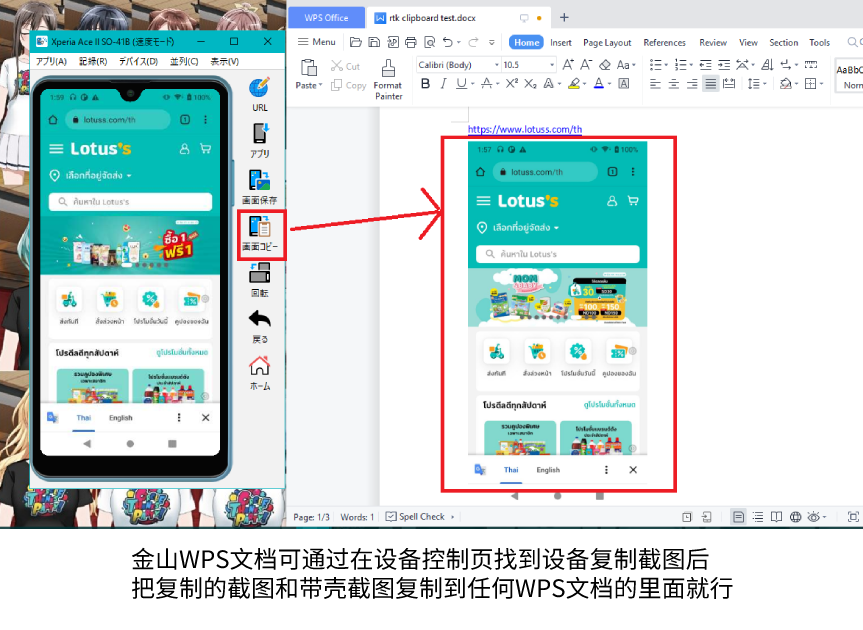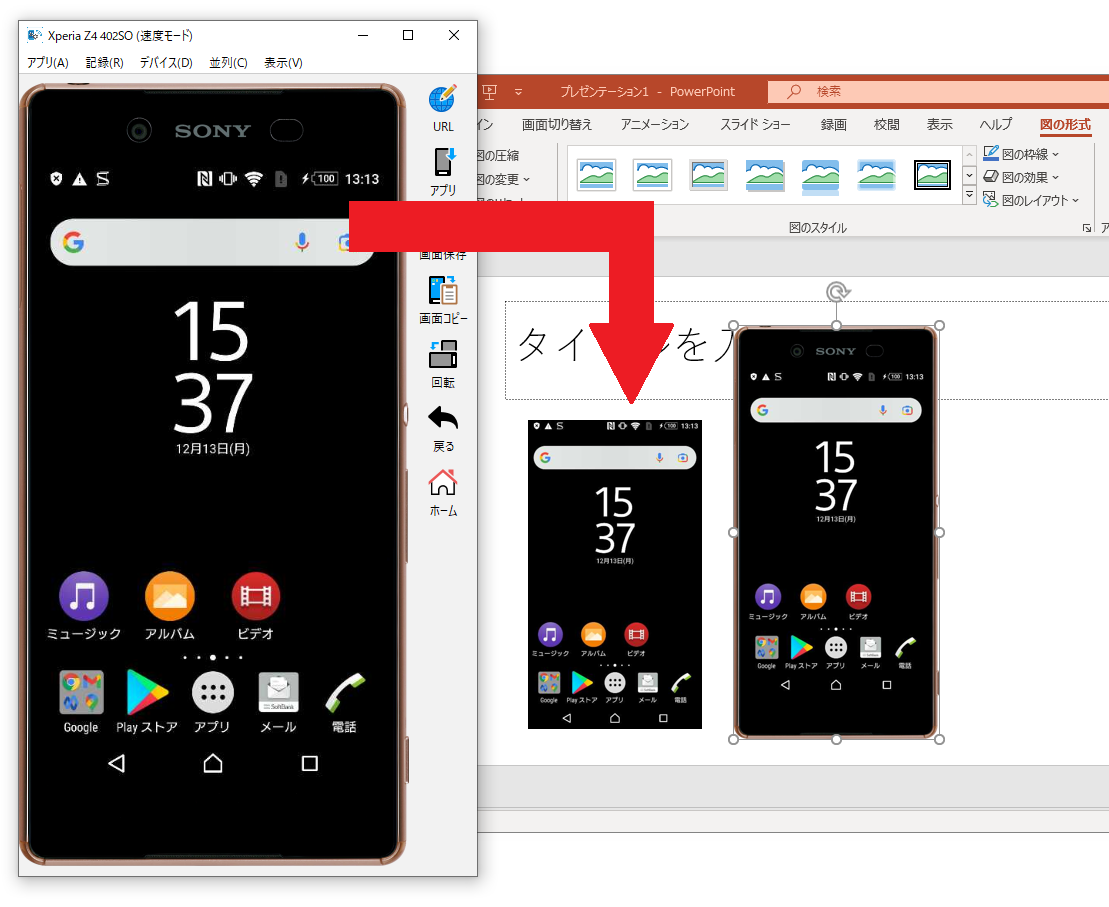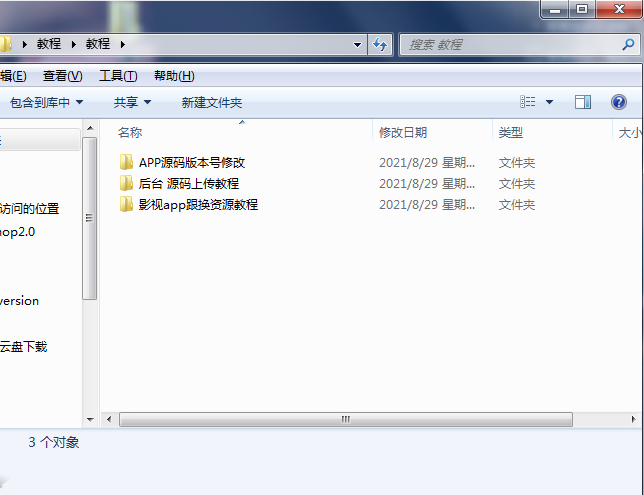虽然Remote testkit在国内的热度较低。但是在日本和韩国地区使用该平台的数量偏偏超过了国内的testin和testbird的水平。今天教大家如何使用remote testkit
Remote testkit是由日本电信公司NTT Resonant(日文:NTTレゾナント)旗下的开发平台。韩国方面由wemb代理。该平台入驻企业超过3000+多家。包括海外和日本。当然也包括我们国内。该平台的新机突破1000+多部。当然支持ios 安卓 同然还支持了日系翻盖安卓机等一些日系安卓功能机(没有谷歌全家桶)。最近上线了安卓13提拉米苏开发者预览版
前提条件:
如果要申请免费使用的话得必须使用企业邮箱(个人邮箱除外)
账号必须有付费订阅计划(flat 1首月免费 价格在6213元以上)
M1处理器版本Mac只能使用谷歌浏览器和safari浏览器
限制功能:
苹果和富士通手机(F-51B和F-52B)不能设置语言
未有打开系统设置付费订阅计划的禁止打开系统设置(价格2000左右)
日本机房未其对测试机提供插sim卡(但付费流行包有部分设备插sim卡的)。只能连接wifi
不能拍照(即使要测试拍照功能。但是无法拍摄目标)
一些docomo app被禁用(如桌面上的小人物。打开会提示禁止画面)
硬件(红外线、蓝牙、陀螺仪传感器、FeliCa、NFC、1Seg)功能
软件版本会提示限制那些功能
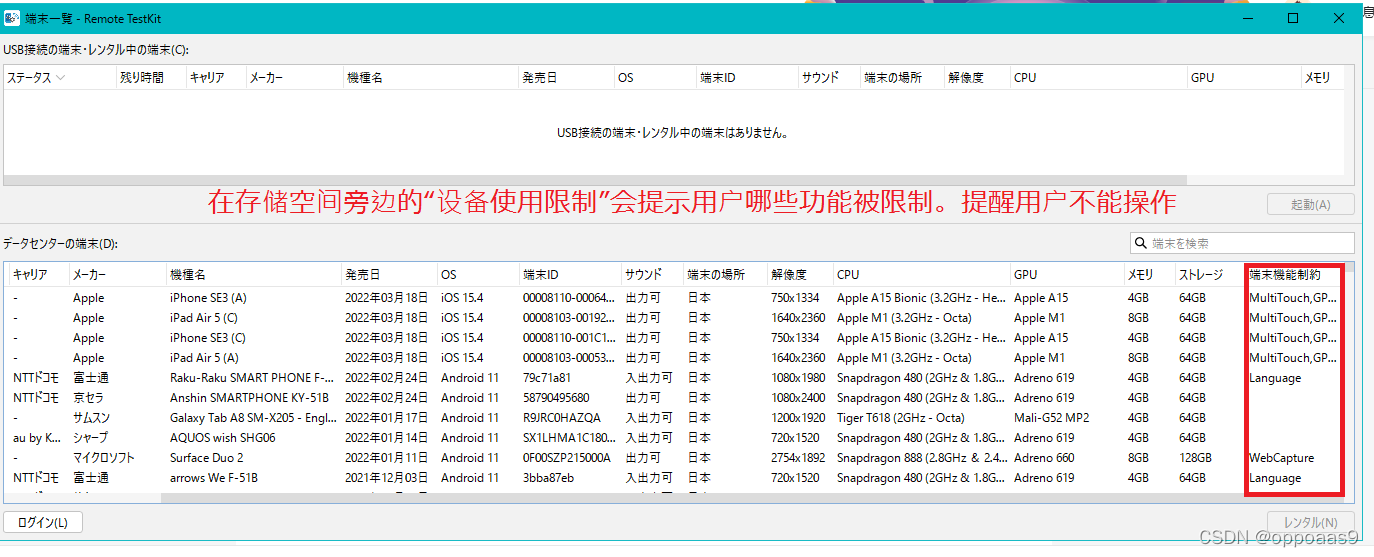
严禁事项
1.严禁恢复出厂设置设备。或Root和越狱设备行为
2.严禁设置锁屏图案或密码
3.严禁对苹果设备或安卓设备系统更新(除非只有维护员才能更新)
4.严禁更改网络安全码
5.严禁对设置画面进行各种更改系统设置的动作。包括开发者选项
6.严禁违反其他条款行为
如违反上述以上行为。NTT Resonant对其有权永久封禁其账号。之前的订阅计划将会被退款。退款后不得再其注册。付费订阅计划等服务!
使用条件
微软Windows 10-11(Server 2016或2019和2022版本可以安装)
Mac OS High sierra,mojave,Catalina.Big Sur.Monterey
网络必须是网速好一点的(建议在公司使用外网)
安装教程
安装程序将自动安装所需的文件。如果安装了旧版本,安装前会自动卸载。即使卸载设置信息也不会被删除。
- 双击下载的安装文件启动安装程序。
* 安装文件的文件名因版本而异。
对于 Windows 10 在 Windows 11 中,您
会看到来自 SmartScreen 筛选器的通知,上面写着“Windows 保护了您的 PC”。您可以通过单击消息中显示的“详细信息”并单击“运行”按钮来正常安装它。

2.之后,按照安装程序的说明进行安装。
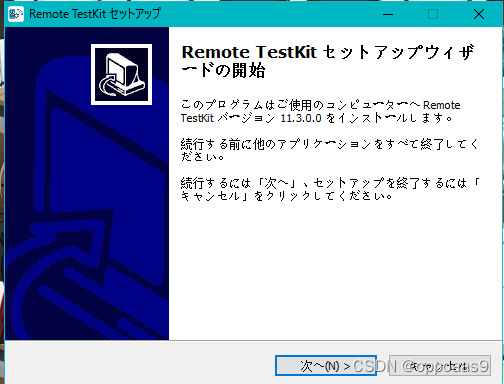
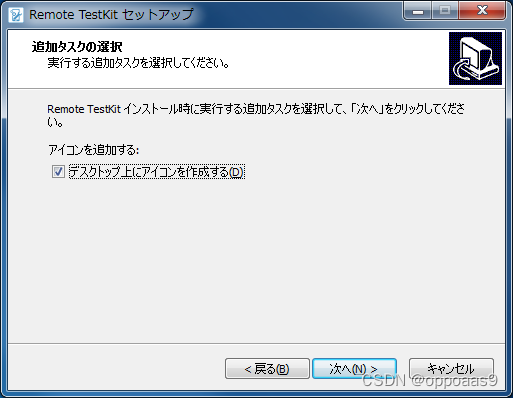
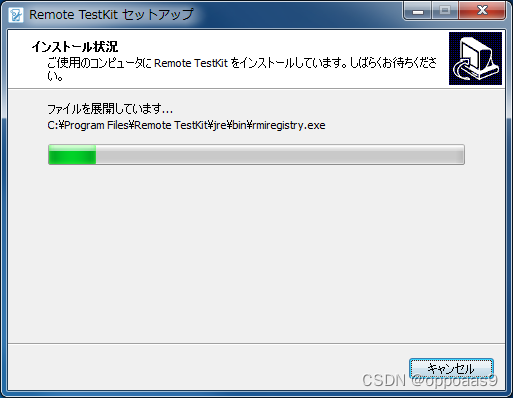
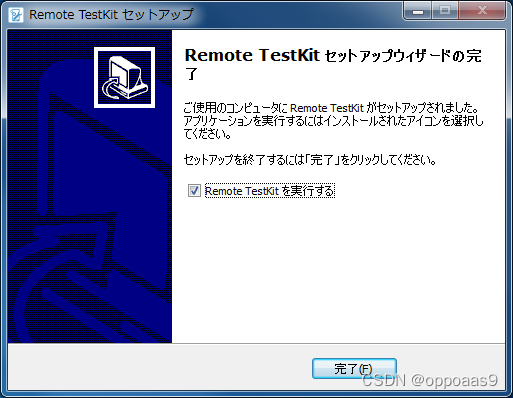
使用教程
web端版本
首先登陆appkit.box。然后在日文页面找到“web登陆”即可

然后登陆账号。如果账号名称忘记的话可以找回用户名即可
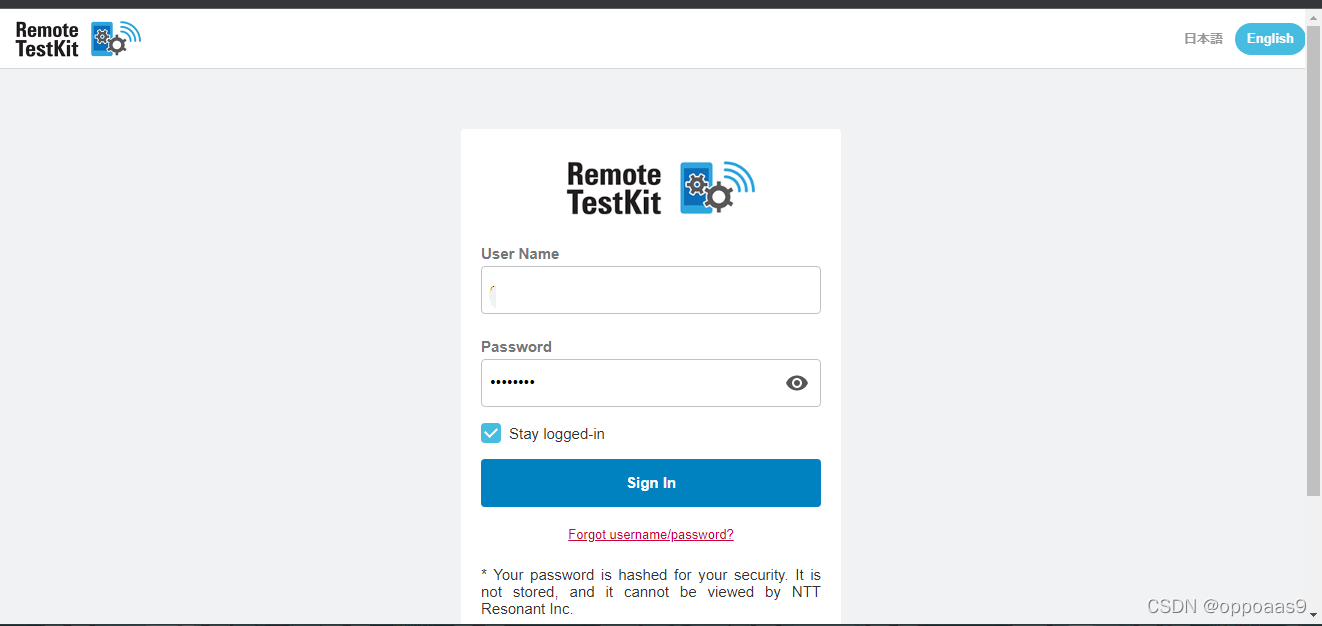
画面说明
我将解释 Web 版本的各种屏幕。
终端列表画面
这是登录后显示的终端列表屏幕。显示已租用设备列表和可租用设备列表。
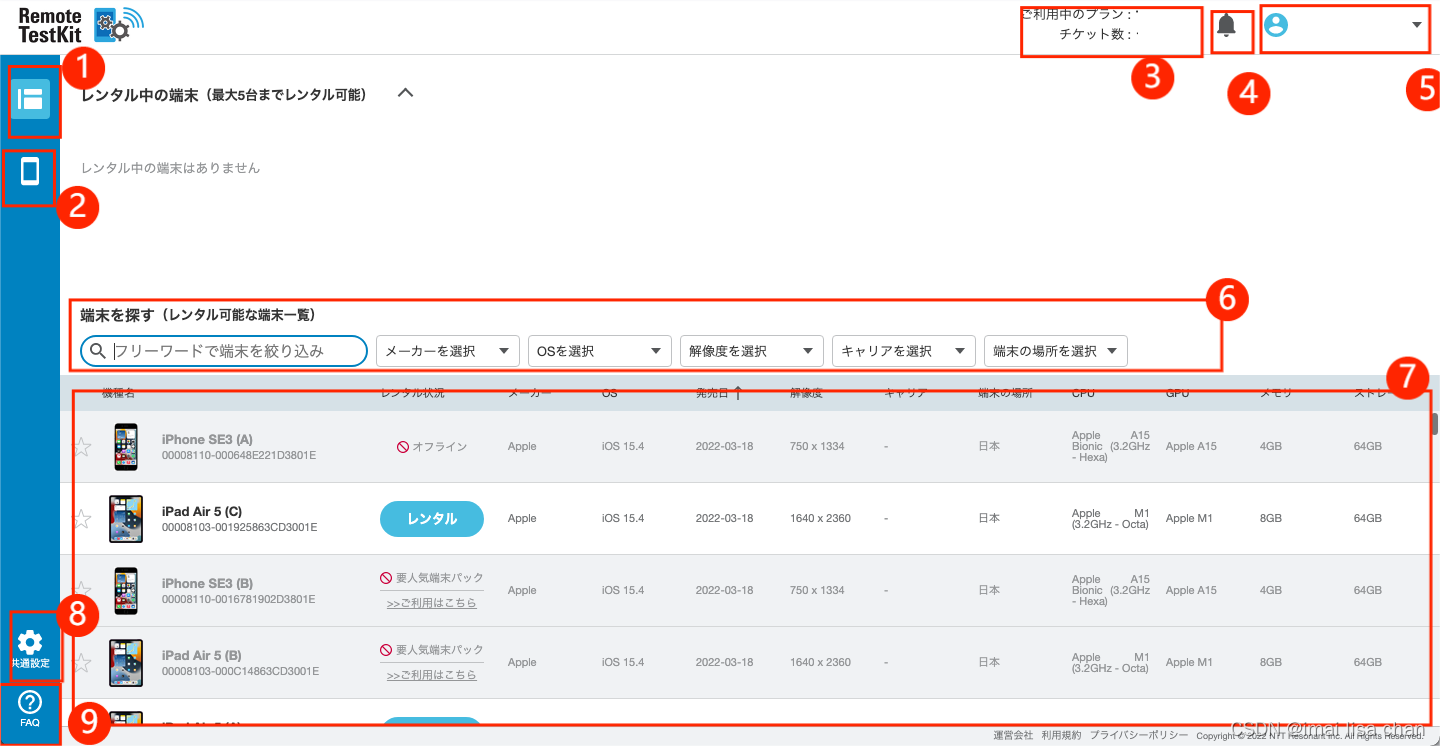
-
终端列表画面
移动到本页。 -
租借终端画面
移动到正在租借的终端操作画面。 -
计划
显示您当前使用的计划。 -
通知
显示来自 Remote TestKit 的最新通知 -
账号信息或变更付费计划
-
筛选或搜索机型
-
设备列表
-
画质设置
-
反馈
终端操作画面
当您开始租用时,画面将变为终端操作画面。在此屏幕上,显示所有租用的终端。首先,点击您要操作的终端画面并选中。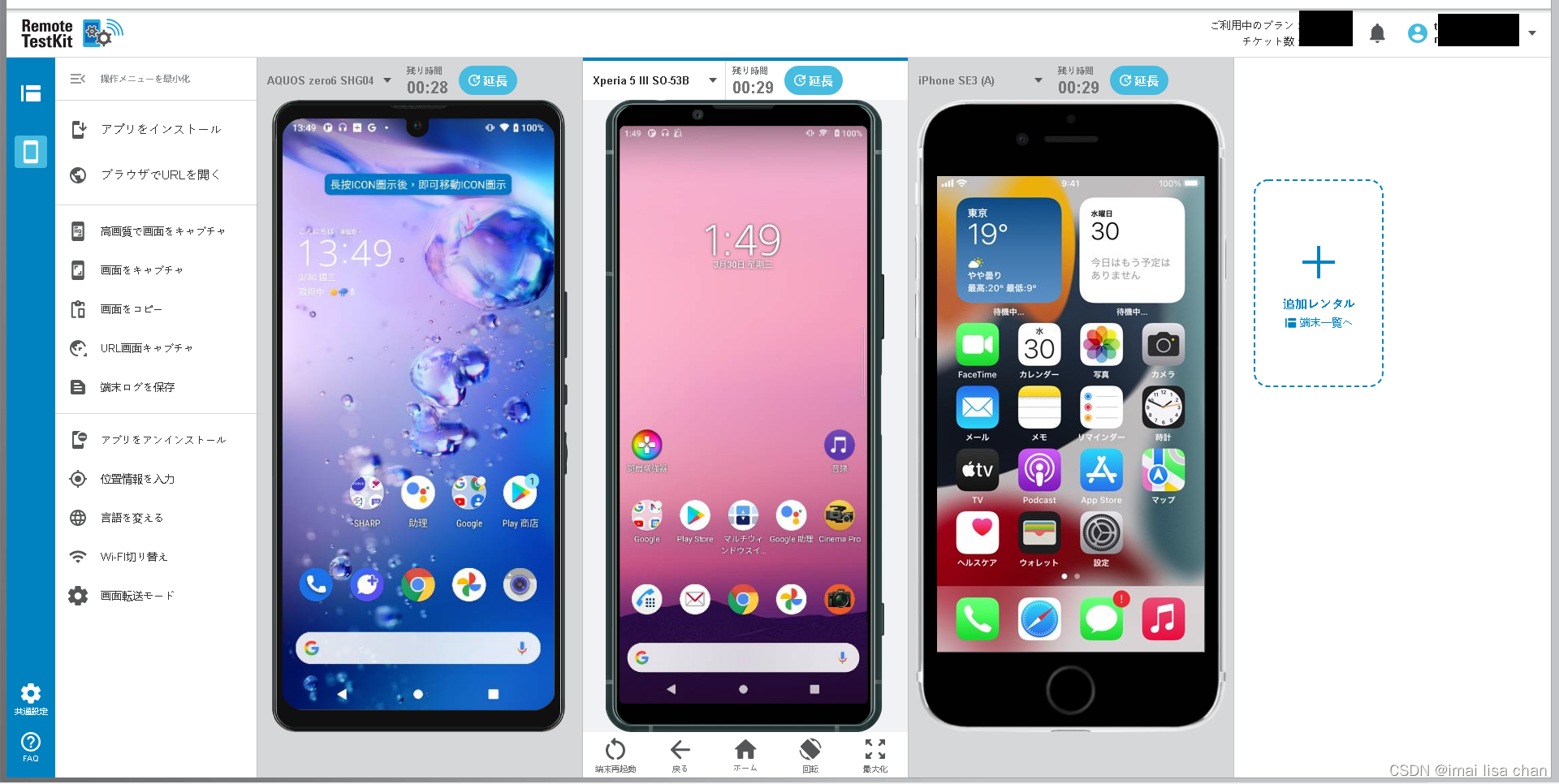
通过操作终端操作画面,您可以像直接操作实际终端一样,从您的 PC 在云端操作智能手机终端,例如 Android、iPhone 和平板电脑。
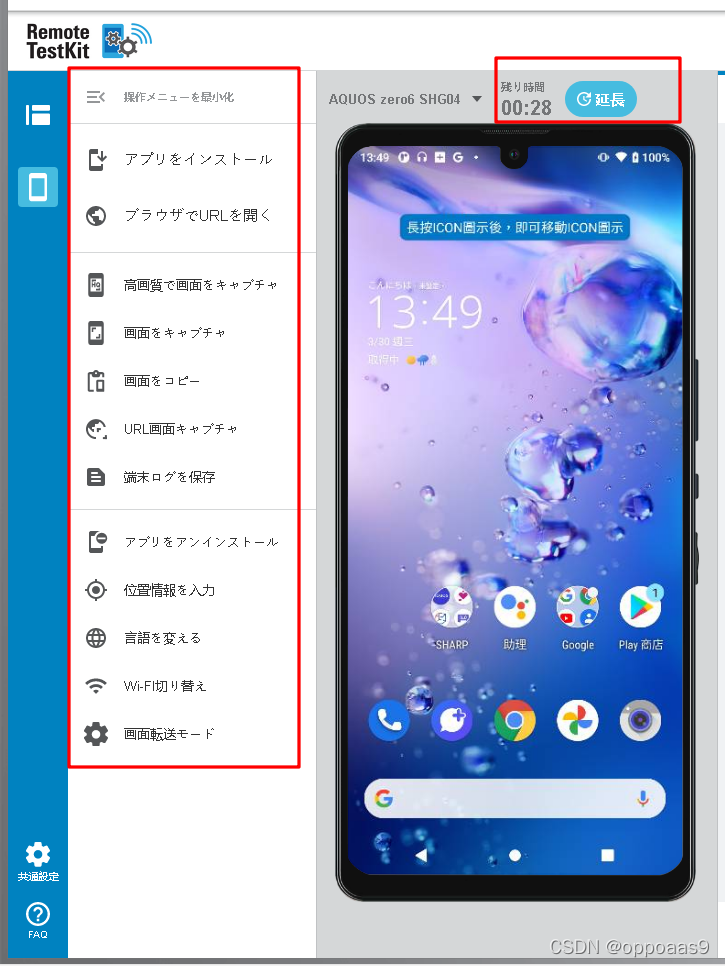
手机或平板出租/返还
从设备列表屏幕中搜索您要租用的设备
输入型号名称以将目标终端缩小到空闲终端列表。此外,您可以顺利选择模型,因为搜索是通过部分匹配对每个输入执行的。
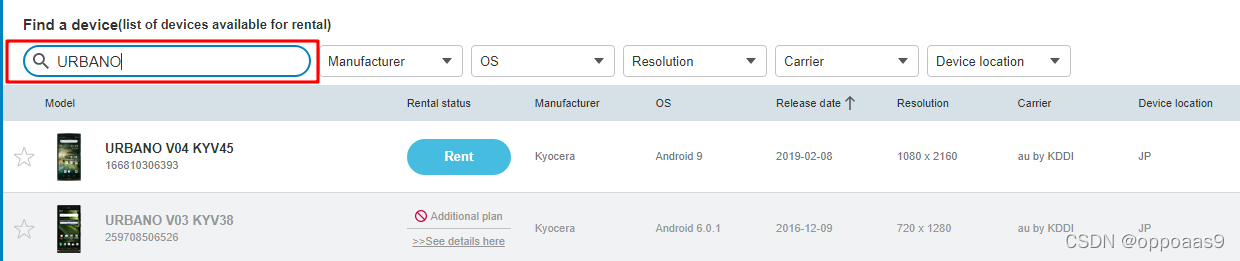
如果您要租用的设备遇到正在占用,则会显示可以租用的剩余时间。请耐心等待,检查设备是否可以租用。
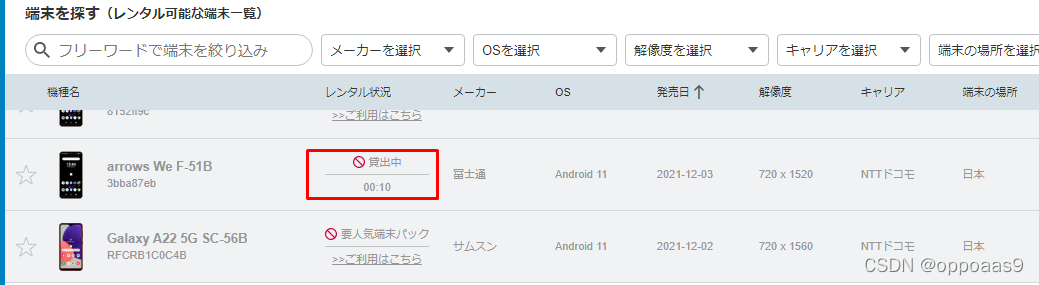
设备租赁
从设备列表中单击要租用的设备的[租用]按钮。选择租用时间,然后单击[租用]。您现在可以使用您的设备了。
* 租用的设备可以以 30 分钟为增量进行扩展
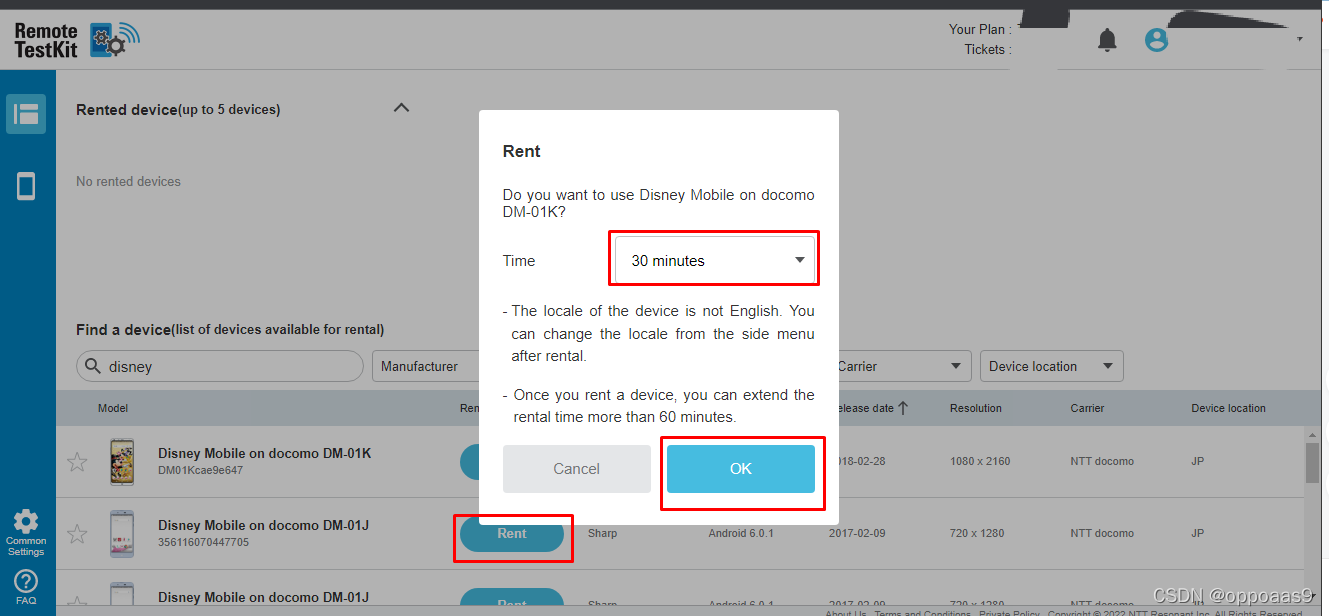
此外,将向注册的电子邮件地址发送包含以下内容的租赁开始通知电子邮件。
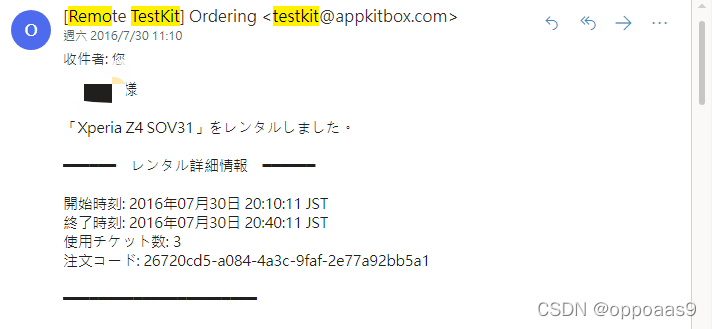
确认租赁剩余时间
租用时间至少为 30 分钟。当前租用设备的剩余可用时间显示在租用设备的右上角。
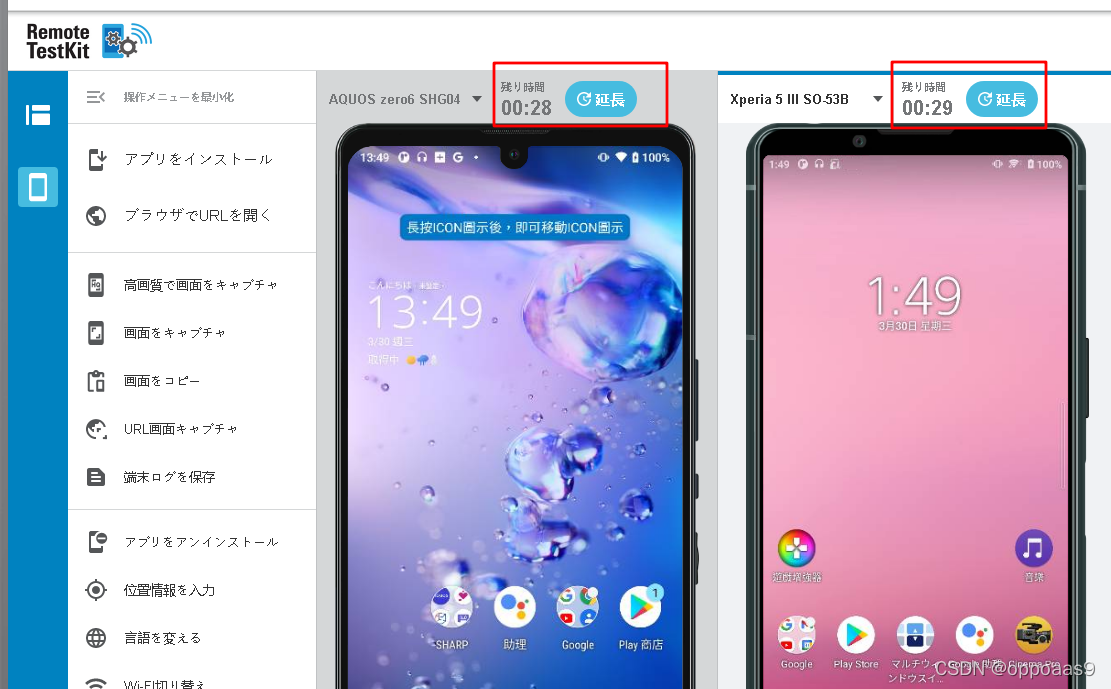
其他教程详见官方网站的web版教程
按软件版本验证
软件版本自2012年上线以来。已经给开发者提供的功能非常多。支持Android studio和多个开发软件进行调试。mac版本也可以通过xcode来调试任何苹果设备
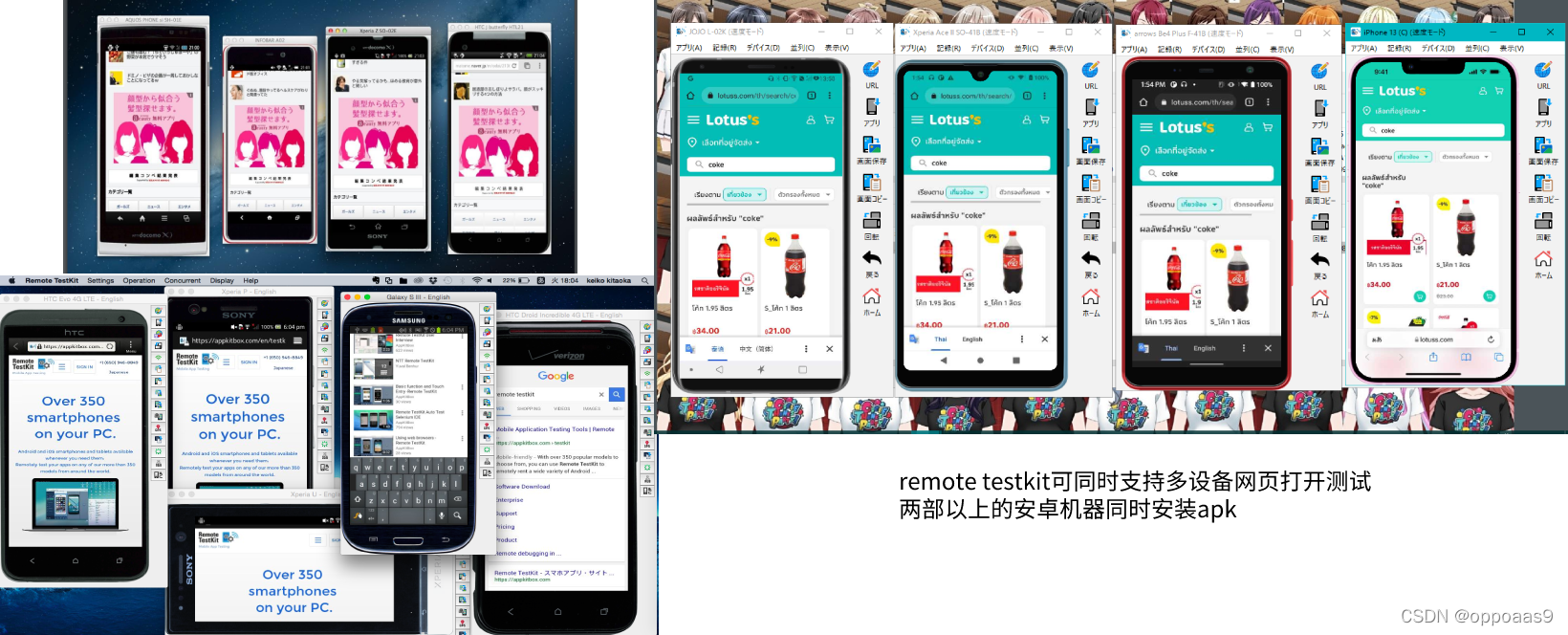
登录
1.单击 Remote TestKit 图标以启动软件。
2.输入注册的用户名和密码,点击【登录】。如果勾选【保持登录状态】,下次启动软件时自动登陆

画面说明
登录后,开始租用时,根据终端显示如下操作画面。通过操作该画面,您可以像直接操作实际终端一样,在您的 PC 上操作云上的 Android、iPhone 和平板电脑等智能手机终端。
终端列表画面: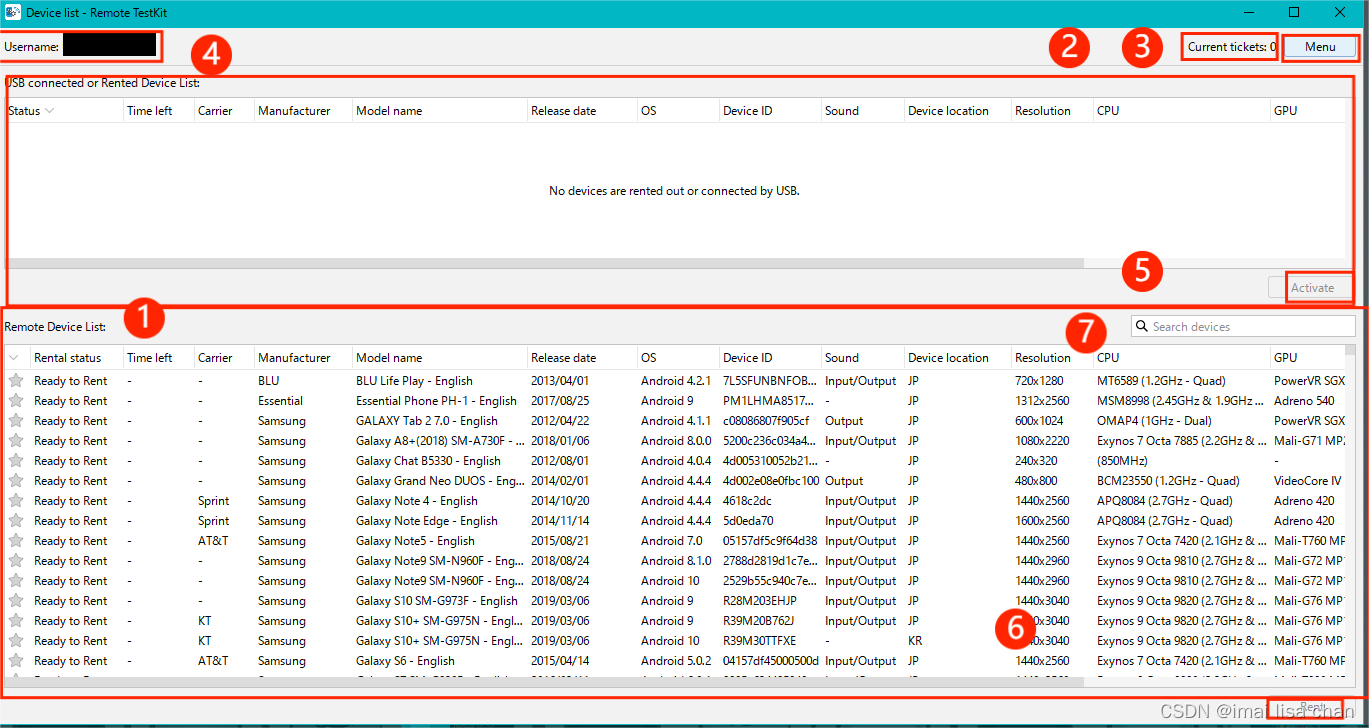
-
租赁终端一览
这是可以租用的终端列表。以下项目显示在列表中。您还可以查看租用设备何时从状态中归还。
- 状态
- 剩余时间
- 网络运营商
- 制造商
- 手机/平板名称
- 发布日期
- UDID名称
- 设备标识
- 终端位置
- 解析度
- 处理器
- GPU运存信息
- 内存
- 存储空间
- 手机/平板功能限制
-
计划
显示您直接使用的计划。如果您有票,也会显示您拥有的票数。*
-
计划变更
在浏览器中显示更改计划等的页面。
-
登出
登出。
-
开始/延长/返回
我们将启动、扩展和归还租用的终端。
-
出租
我们将租用指定的终端。
-
搜索
您可以通过缩小到各种关键字来搜索设备。
多设备操作演示
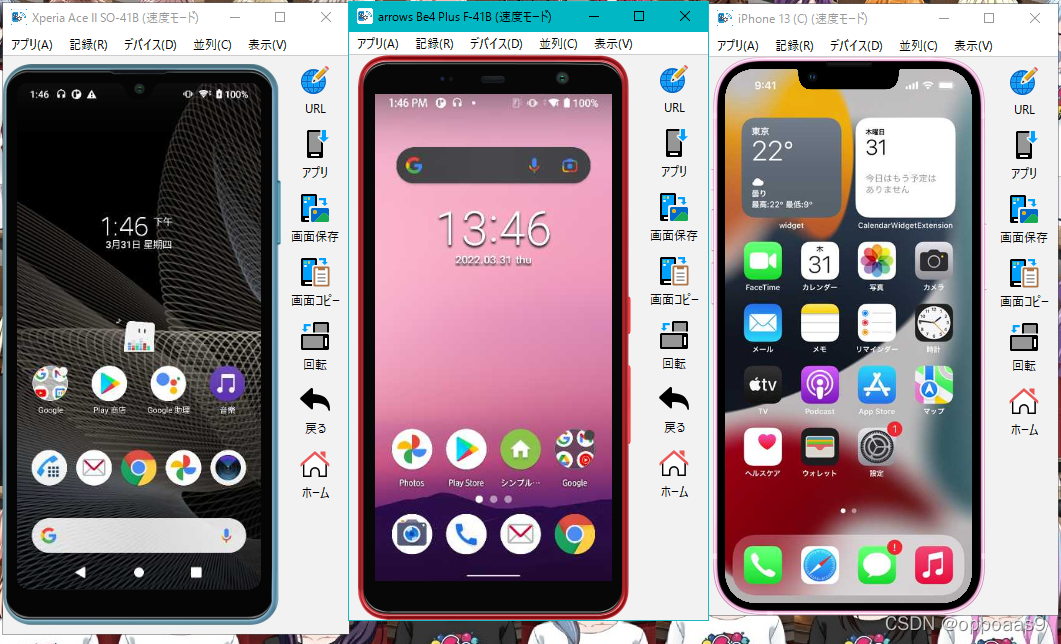
终端操作画面
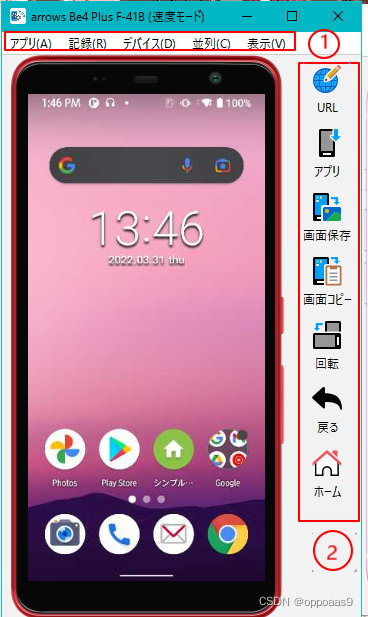
1.菜单
这是可以使用 Remote TestKit(软件版本)执行的功能列表。
2.工具按钮
菜单中的常用功能在终端屏幕上显示为图标。
3.硬件按钮(软件按钮)
将显示 Android 硬件按钮或软件按钮。将鼠标光标悬停在图标上可查看该功能的说明。
终端出租/返还
1. 搜索您要租用的设备
登录后,将显示可以租用的智能手机和平板电脑的列表。输入型号名称以将目标终端缩小到空闲终端列表。此外,您可以顺利选择模型,因为搜索是通过部分匹配对每个输入执行的。
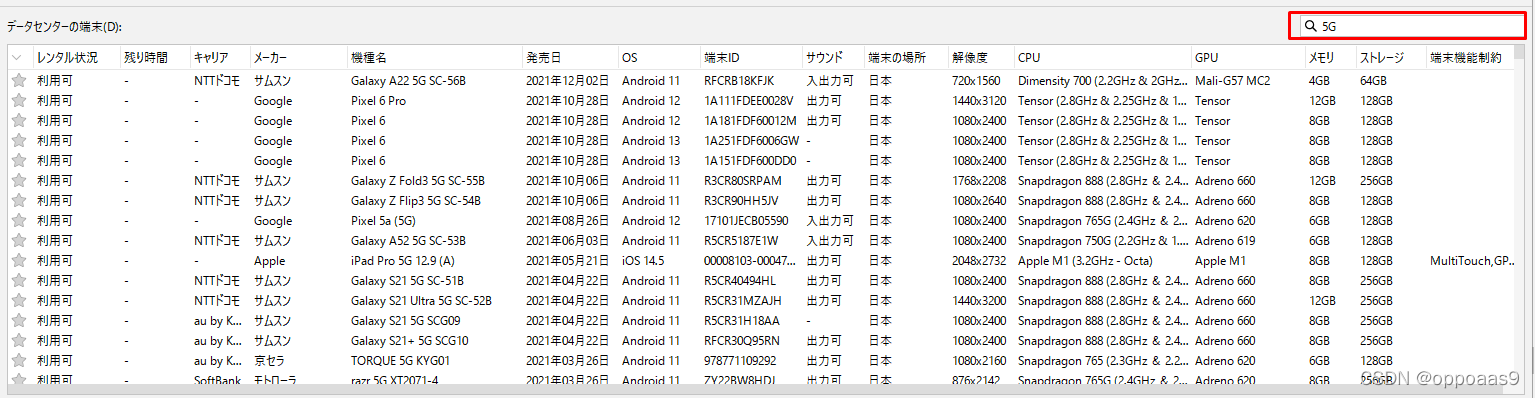
如果您要租用的设备当前正在占用,则会显示可以租用的剩余时间。请稍等片刻,检查设备是否可以租用。
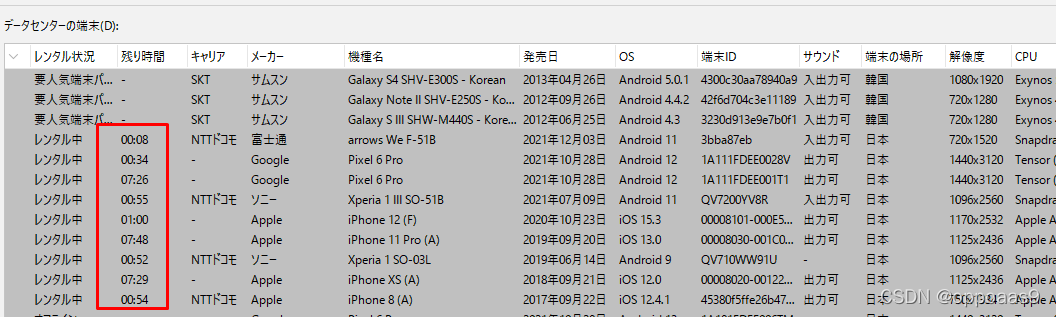
2. 终端租赁
从设备列表中单击要租用的设备的[租用]按钮。选择租用时间,然后单击[租用]。您现在可以使用您的设备了。
* 租用的设备可以以 30 分钟为增量进行扩展。
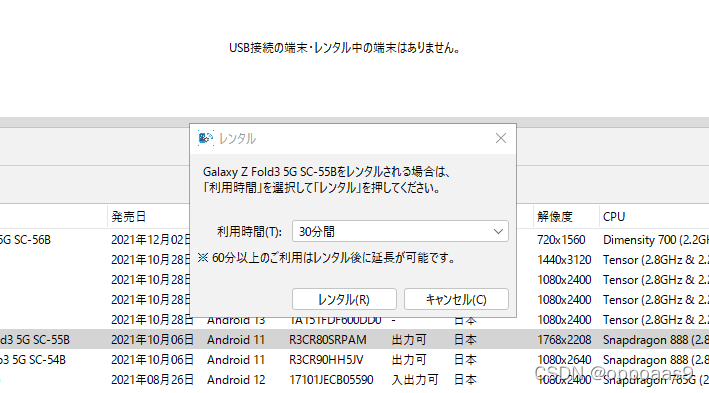
此外,将向注册的电子邮件地址发送包含以下内容的租赁开始通知电子邮件。

确认租赁剩余时间
租用时间至少为 30 分钟。剩余时间显示当前租用设备的剩余可用时间。
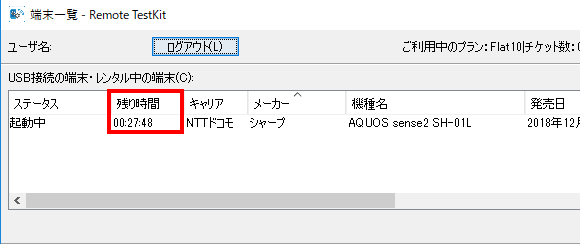
在浏览器中打开网址
这是一个允许您直接指定 URL 并显示网站的功能。
当然,您也可以在终端中通过网络浏览器搜索并输入 URL。
-
在浏览器中打开网址
- 从 [Apps] 或 [Tooltip] 中选择 [Enter URL to launch browser]。
- 将打开一个输入对话框,因此请输入 URL。对于Android,可以指定是否优先使用Chrome浏览器。
-
单击 [OK] 按钮启动 Web 浏览器并显示网站。
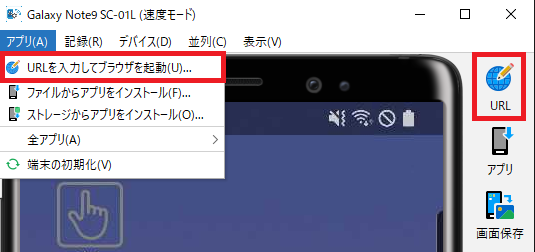
同时也可以按照旁边的工具箱找到url网址输入网址即可
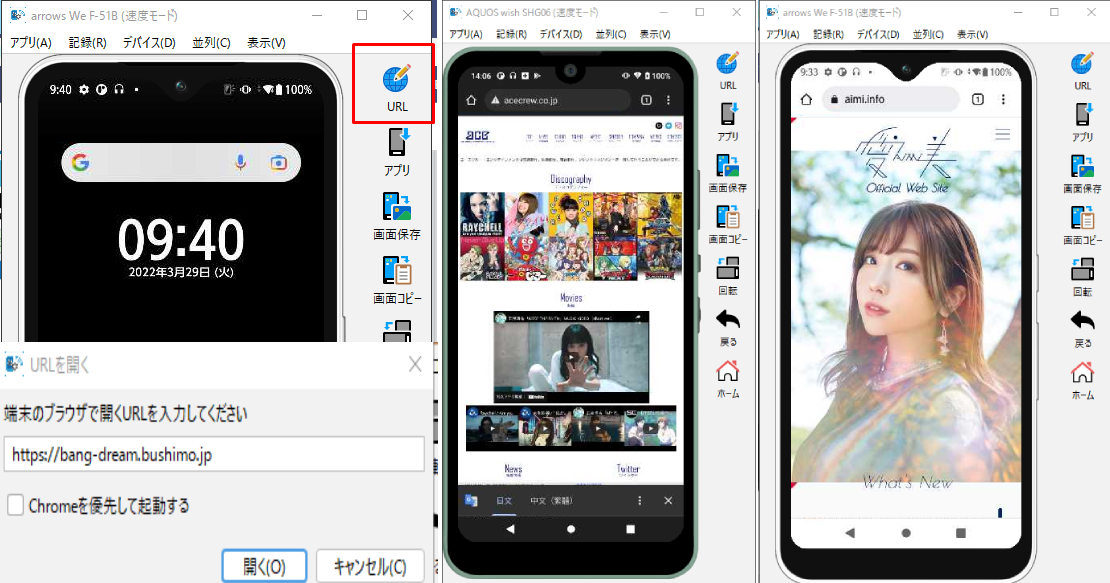
修改语言
这是一个可以改变终端语言设置的功能。
-
从设备中,选择语言并选择您要更改的语言。
*根据Android版本,会出现语言切换屏幕,因此请从那里选择要更改的语言。
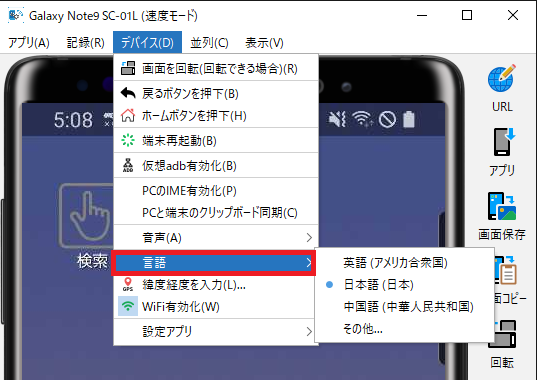
同时还可以选择更多 选择自己所在国家的语言即可
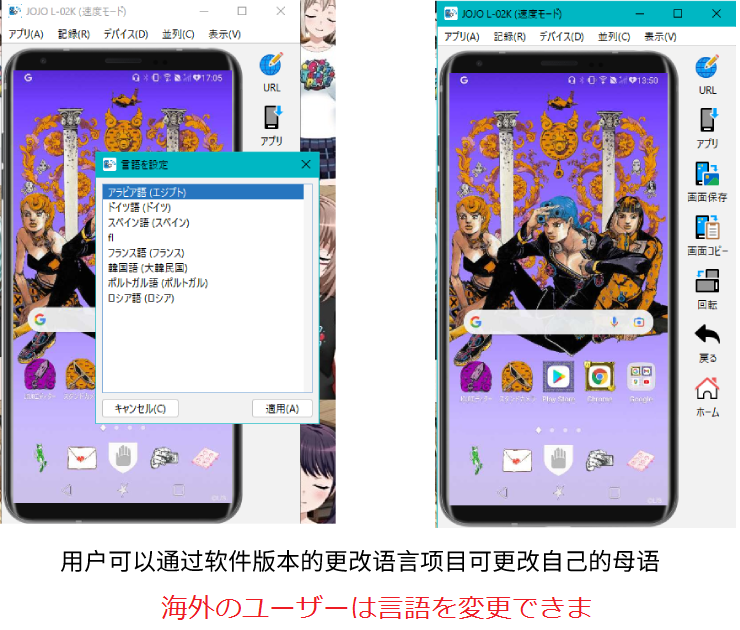
Microsoft Office 或金山WPS集成
可以通过拖放与正在编辑的 Microsoft Office(Word、PowerPoint)或金山WPS的数据进行链接。合作方式有两种。
- 通过拖放将设备屏幕截图粘贴到 Microsoft Office 或金山WPS文件中
- 将Microsoft Office或金山WPS中正在编辑的文本通过拖放的方式粘贴到终端的搜索窗口等文本框中。
方法一:将整个设备/屏幕截图粘贴到Microsoft Office(Word、PowerPoint)中
-
按住键盘上的 Ctrl 键并拖动终端屏幕
-
捕获整个终端时
拖动外部终端部分,而不是终端的 LCD 屏幕,同时按住 Ctrl 键。 -
截
屏时 按住 Ctrl 键的同时拖动终端的 LCD 屏幕部分
-
-
拖动时或复制,将其放在正在编辑的 Microsoft Office(Word、PowerPoint)或金山WPS的屏幕上,然后粘贴整个设备或屏幕截图。